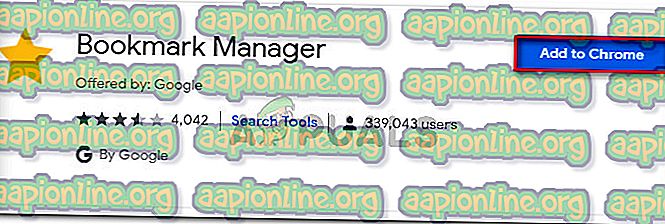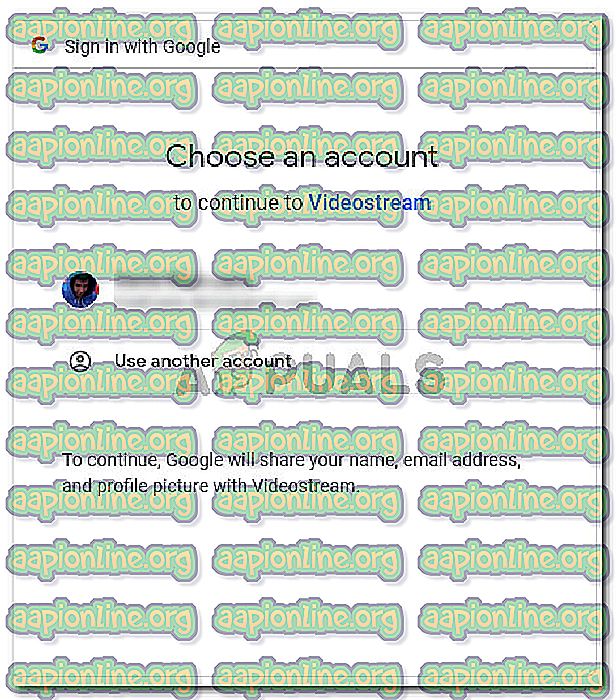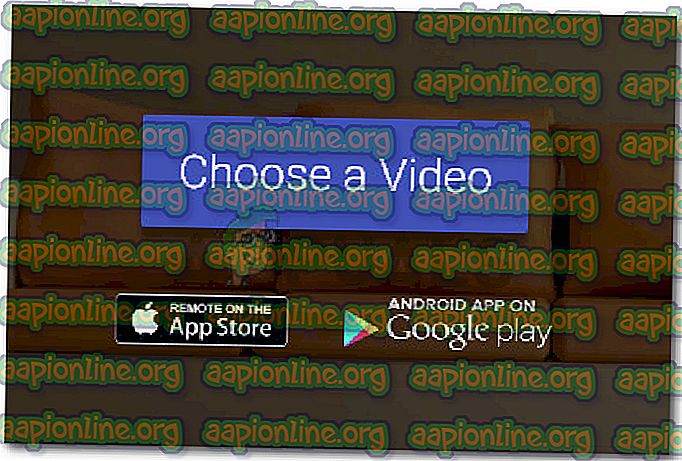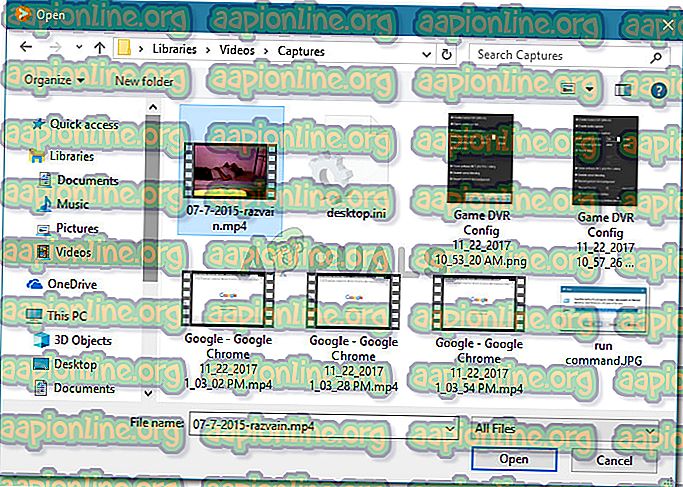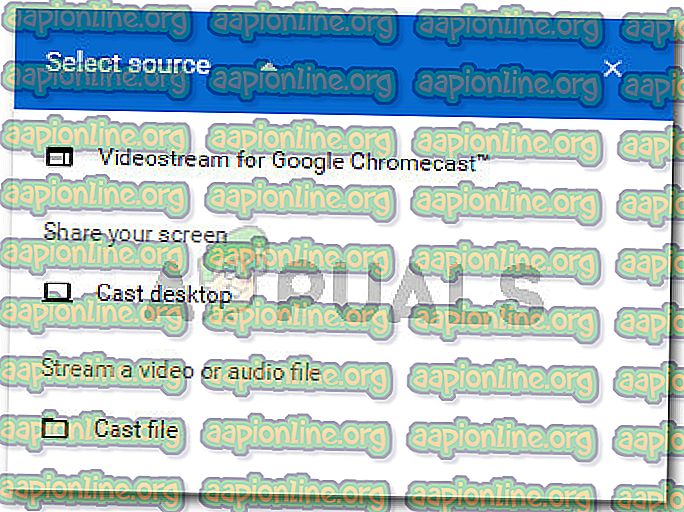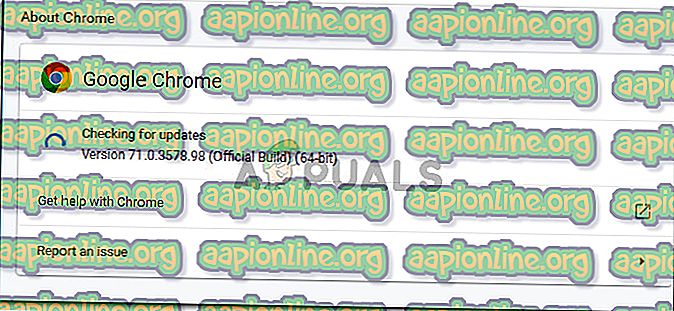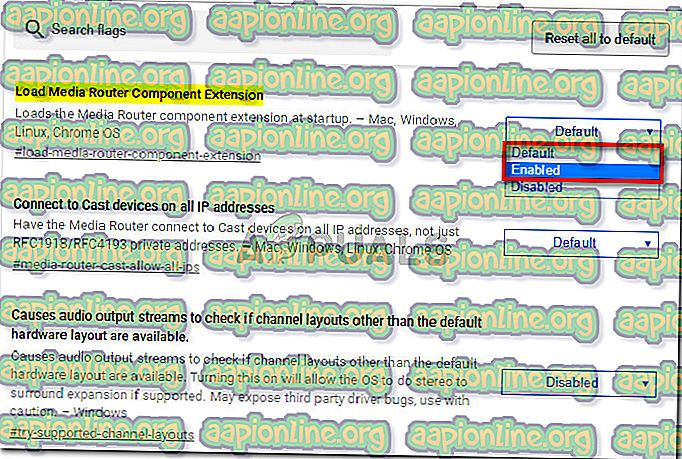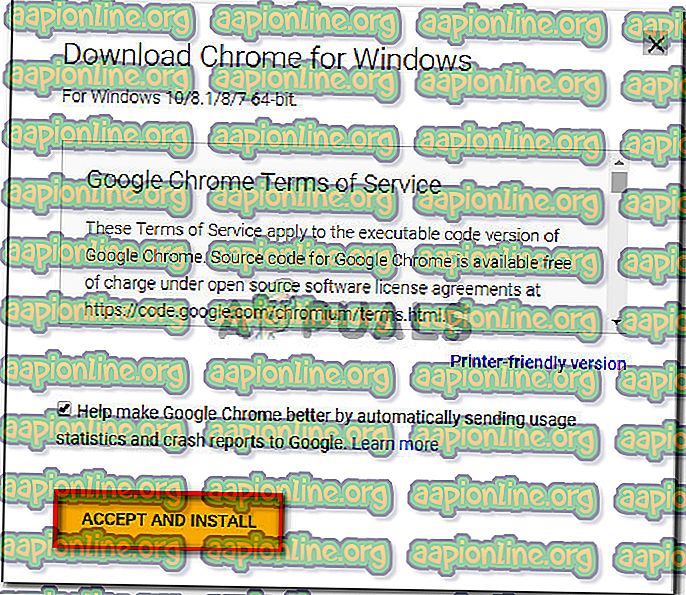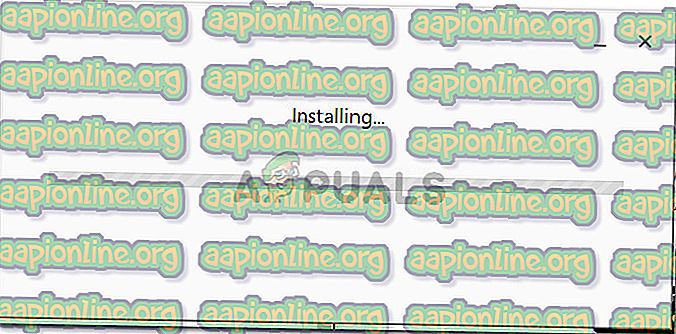Correzione: l'audio del sistema di cast non è supportato su questo dispositivo
Alcuni utenti di Chromecast hanno visualizzato l'errore "L' audio del sistema di cast non è supportato su questo dispositivo " quando provano a trasmettere qualcosa da un PC Windows. Gli utenti interessati segnalano che il componente video viene riprodotto correttamente ma è tutto senza audio. Questo problema non sembra essere specifico per una determinata versione di Windows poiché è stato riscontrato in Windows 7, Windows 8.1 e Windows 10.

Cosa causa l'errore "L'audio del sistema di trasmissione non è supportato su questo dispositivo"?
Abbiamo esaminato questo particolare problema esaminando i vari rapporti degli utenti e le strategie di riparazione che hanno utilizzato per risolvere o aggirare i problemi. Da quello che abbiamo raccolto, ci sono diversi scenari comuni che attiveranno questo particolare messaggio di errore:
- Il dispositivo audio predefinito è impostato sulle cuffie : molte volte, questo problema si verifica se il dispositivo audio predefinito è impostato su una cuffia audio wireless. Apparentemente, il casting audio di Chromecast potrebbe non funzionare se deve trasmettere l'audio utilizzando un dispositivo audio diverso da quello predefinito.
- Chromecast non supporta il cast di alcuni formati di file : questo problema potrebbe verificarsi quando si tenta di trasmettere file salvati localmente utilizzando Chromecast. Mentre il gadget è in grado di lanciarli, dovrai utilizzare un'estensione supportata per farlo.
- Il router multimediale è disabilitato o deve essere aggiornato : il componente del router multimediale è una parte molto importante della procedura di trasmissione. Se il router multimediale è disabilitato o presenta anomalie, non sarà possibile eseguire il cast correttamente finché non si aggiorna il componente.
- Chrome non è aggiornato : il casting di Chrome all'inizio era gravemente inaffidabile. Potresti riscontrare problemi con i tuoi tentativi di trasmissione perché la tua versione di Google Chrome è obsoleta.
- Chrome glitch - Alcuni utenti hanno segnalato che l'errore non si verifica più quando utilizzano Chrome Canary (la versione beta pubblica di Chrome). Ciò suggerisce che la build di Chrome stabile presenta alcuni problemi che non sono ancora stati risolti.
Se stai lottando per risolvere questo particolare messaggio di errore e ritrovare la normale funzionalità del tuo Chromecast, questo articolo ti fornirà diverse guide per la risoluzione dei problemi. Di seguito sono riportati alcuni metodi utilizzati da altri utenti in una situazione simile per risolvere il problema.
Per i migliori risultati, seguire i metodi nell'ordine in cui sono presentati. Alla fine dovresti scoprire un metodo efficace nel tuo particolare scenario. Cominciamo!
Metodo 1: commutazione dei dispositivi audio
Diversi utenti interessati hanno segnalato che il problema è stato risolto completamente dopo aver modificato il dispositivo audio attivo. A quanto pare, Google ChromeCast (incluse le ultime iterazioni) è noto per trasmettere senza audio se il dispositivo audio predefinito è impostato su un auricolare wireless (o qualcosa di diverso). Il punto è evitare di usare qualcosa che non utilizza i driver audio predefiniti.
Se in precedenza hai utilizzato un'uscita audio diversa su questo PC, procedi nel seguente modo per assicurarti di utilizzare i driver audio predefiniti:
- Premi il tasto Windows + R per aprire una finestra di dialogo Esegui. Quindi, digita " mmsys.cpl " e premi Invio per aprire le Opzioni audio .

- All'interno della finestra Suono, vai alla scheda Riproduzione . Quando arrivi lì, seleziona l'opzione audio predefinita e fai clic su Imposta predefinito .

- Dopo aver cambiato l' uscita audio, riavviare il computer ripetere la procedura di trasmissione al successivo avvio. Ora dovresti essere in grado di trasmettere con audio.
Se riscontri ancora l'errore "L'audio del sistema di cast non è supportato su questo dispositivo" durante la trasmissione di contenuti multimediali con Chromecast, passa al metodo successivo di seguito.
Metodo 2: installazione dell'estensione VideoStream su Google Chrome
Se riscontri questo problema durante il tentativo di trasmettere video locali sul tuo Chromecast, molto probabilmente sarai in grado di trattare l'errore installando l'estensione VideoStream.
Questa estensione ti permetterà di riprodurre i tuoi video direttamente dal tuo computer - supporta anche i sottotitoli. Diversi utenti che hanno tentato di aggirare l'errore "L'audio del sistema di trasmissione non è supportato su questo dispositivo" ha segnalato che il problema è stato risolto e che l'audio è stato restituito una volta che hanno iniziato a trasmettere il contenuto utilizzando Videostream.
Ecco una breve guida su come configurare e utilizzare Videostream:
- Visita questo link ( qui ) in Google Chrome e fai clic su Aggiungi a Chrome per installare l'estensione Videostream.
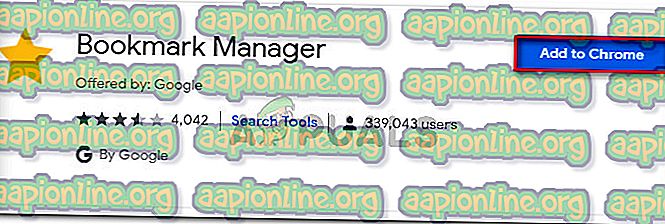
- Una volta installata l'estensione, apri Videosteam e scegli un account Google con cui connetterti.
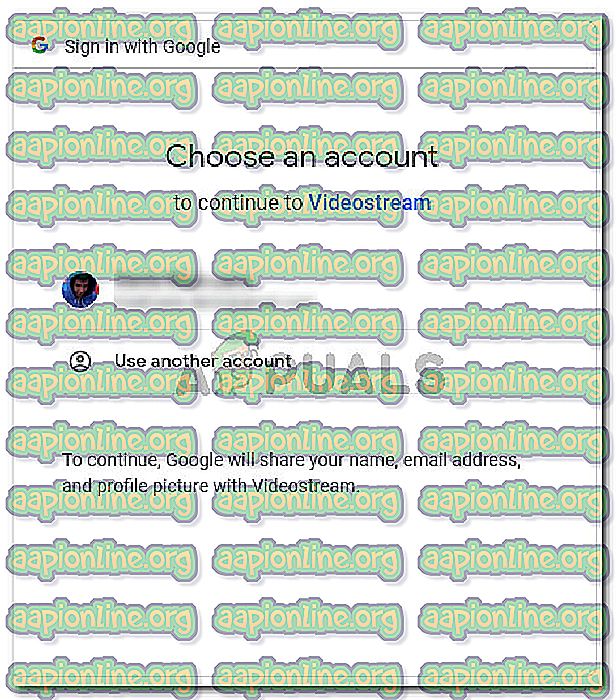
- All'interno dell'applicazione Videostream, fai clic su Scegli un video.
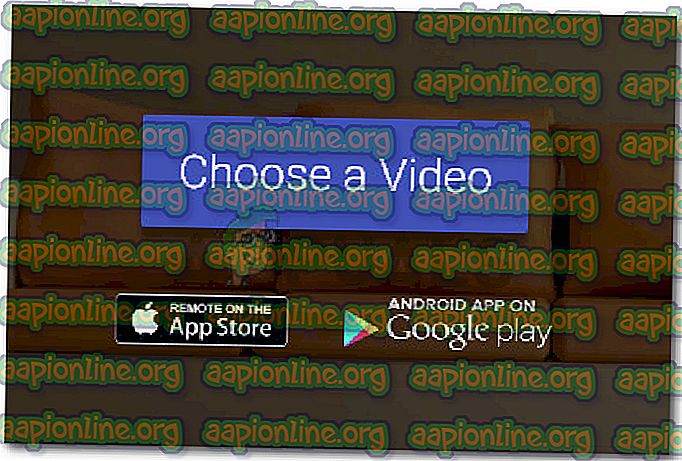
- Passare al file che si sta tentando di trasmettere, selezionarlo e fare clic su Apri .
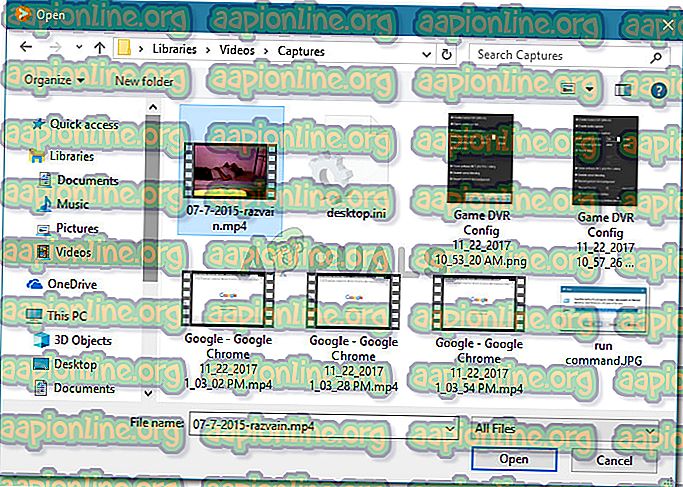
- Selezione della fonte e della destinazione (il tuo dispositivo Chromecast).
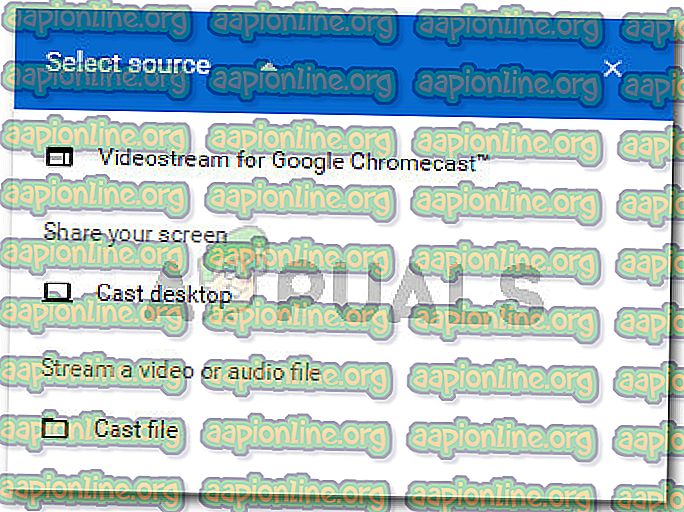
- Una volta stabilita la connessione, dovresti notare che sia il video che l'audio funzionano correttamente.
Se riscontri ancora l'errore "L'audio del sistema di trasmissione non è supportato su questo dispositivo", passa al metodo successivo di seguito.
Metodo 3: riattivazione del router multimediale
Alcuni utenti sono stati in grado di risolvere l'estensione chrome: // flags / # load-media-router-componente-aggiornamento aggiornando Google Chrome all'ultima versione e assicurando che Media Router sia abilitato. A quanto pare, la funzione di trasmissione di Google Chrome non funzionerà a meno che non sia abilitato Media Router . Ma anche se scopri che è abilitato, alcuni utenti hanno riferito che aiuta ad aggiornare il componente Media Router.
Ecco una guida rapida per l'aggiornamento di Google Chrome e l'aggiornamento del componente del router multimediale:
- Apri Google Chrome, fai clic sul pulsante di azione (icona a tre punti) e vai su Guida> Informazioni su Google Chrome .

- Chrome verificherà automaticamente se è disponibile una nuova versione. Se viene trovata una nuova versione, seguire le istruzioni visualizzate per installare l'ultima versione di Google Chrome.
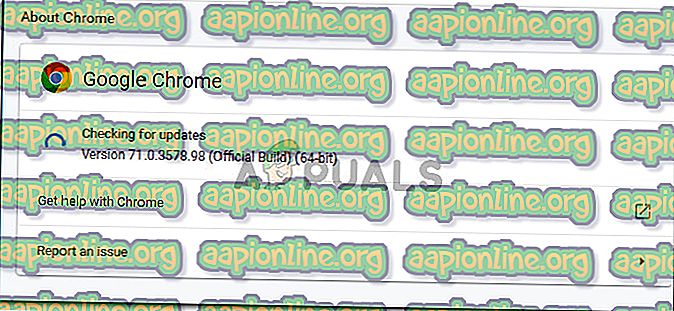
- Riavvia Chrome per assicurarti di essere in esecuzione sull'ultima build.
- Apri una nuova scheda e copia / incolla il seguente URL nella barra di navigazione e premi Invio :
chrome: // flags / # carico-media-router-component-estensione
- Se lo stato dell'estensione del componente Load Media Router è impostato su Disabilitato, impostarlo su Abilitato o Predefinito.
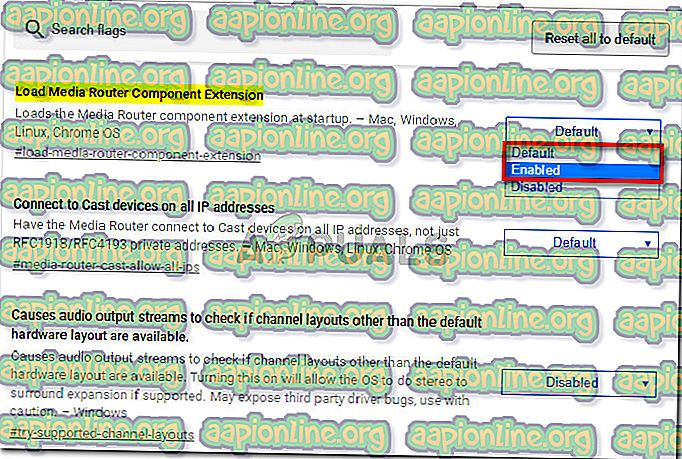
Nota : se il componente Media Router è già abilitato, disabilitarlo, riavviare il browser e riattivarlo seguendo i passaggi precedenti. Questo è l'equivalente di aggiornarlo.
- Riavvia il browser e prova a trasmettere nuovamente i contenuti. Dovresti essere in grado di farlo senza incontrare l'errore "L'audio del sistema di trasmissione non è supportato su questo dispositivo" .
Se riscontri ancora l'errore durante il tentativo di trasmettere qualcosa al tuo dispositivo Chromecast, passa al metodo successivo di seguito.
Metodo 4: casting con Chrome Canary
Diversi utenti che riscontrano lo stesso messaggio di errore hanno segnalato che il problema è stato risolto completamente dopo aver installato Chrome Canary, la versione beta pubblica di Chrome.
Sebbene non vi sia alcuna spiegazione ufficiale del motivo per cui Google Canary funziona per alcuni utenti, si ipotizza che alcuni bug siano stati risolti nella versione pubblica di Chrome, che finisce per risolvere il problema di trasmissione per alcune persone.
Ecco una breve guida al casting di contenuti con Chrome Canary:
- Visita questo link ( qui ) e fai clic su Scarica Chrome Canary per scaricare il file eseguibile di installazione. Quindi, fare clic su Accetta e installa per confermare.
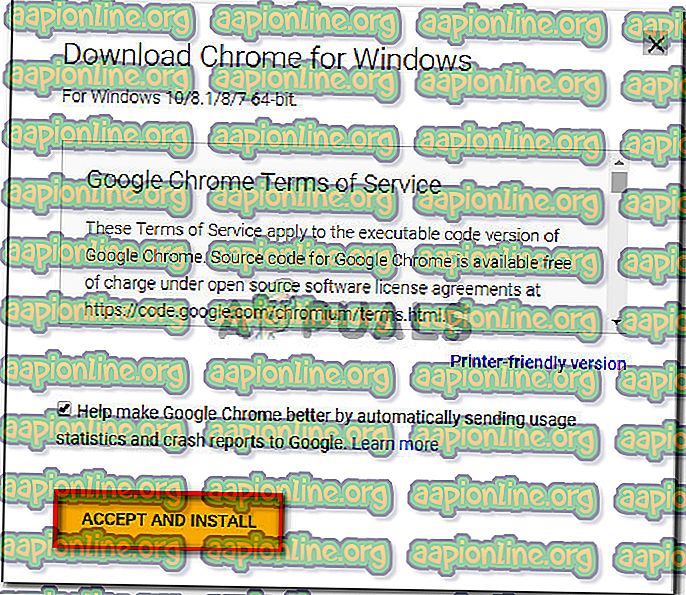
- Una volta completato il download, apri l'eseguibile di ChromeSetup e segui le istruzioni visualizzate per installare Chrome Canary sul tuo computer.
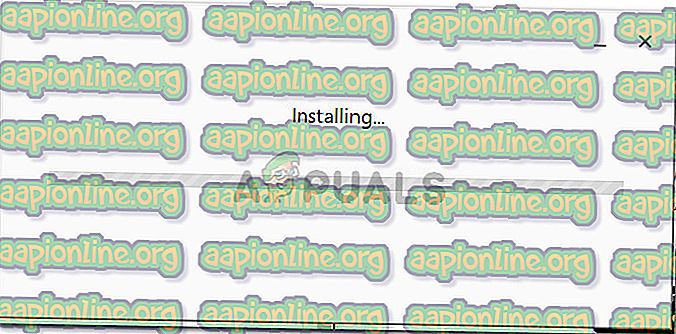
- Apri Chrome Canary e segui nuovamente il Metodo 2 per installare Videostream e configurarlo correttamente.
- Una volta installato Videostream, riavvia il browser e verifica se il problema di trasmissione è stato risolto.